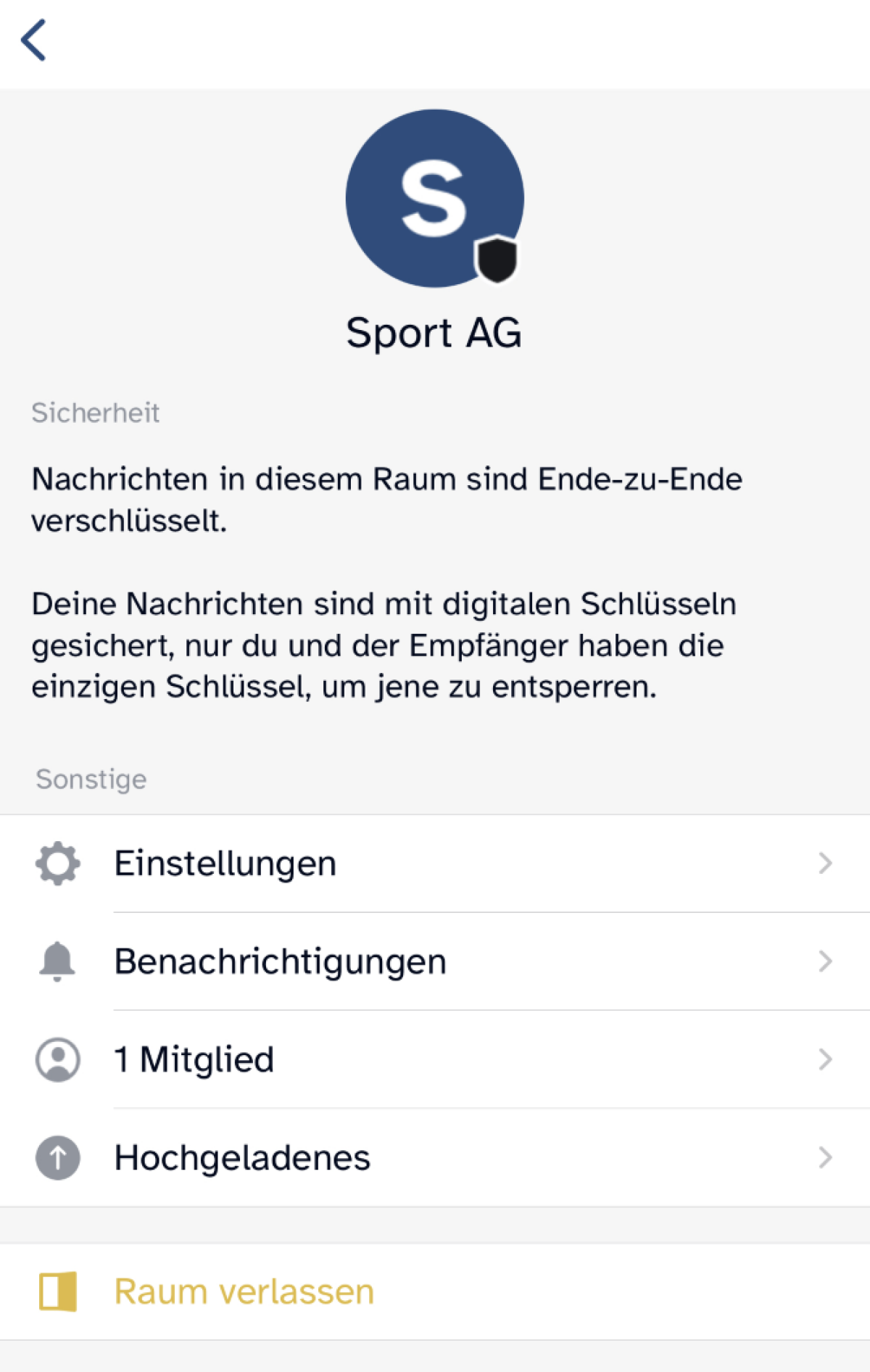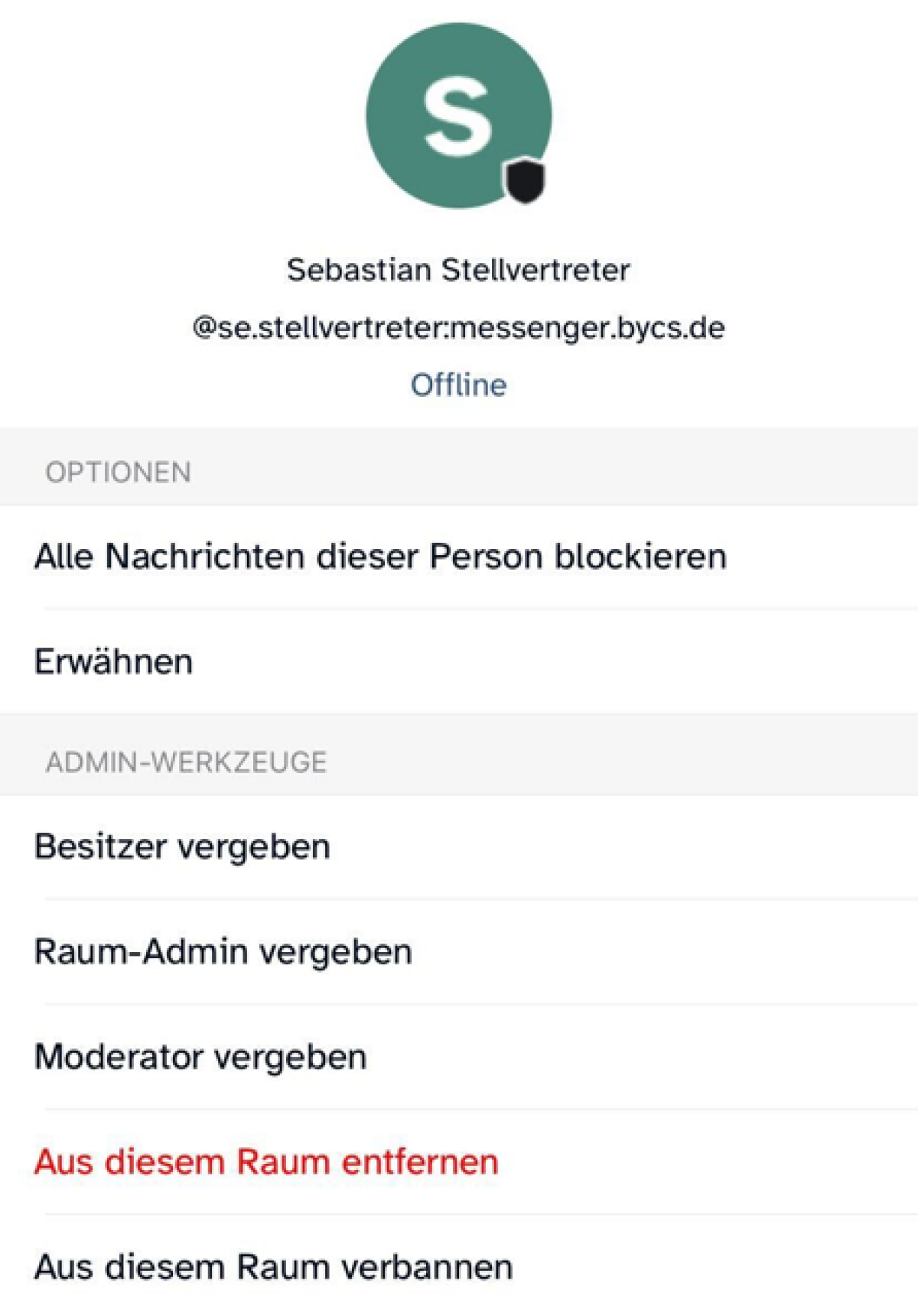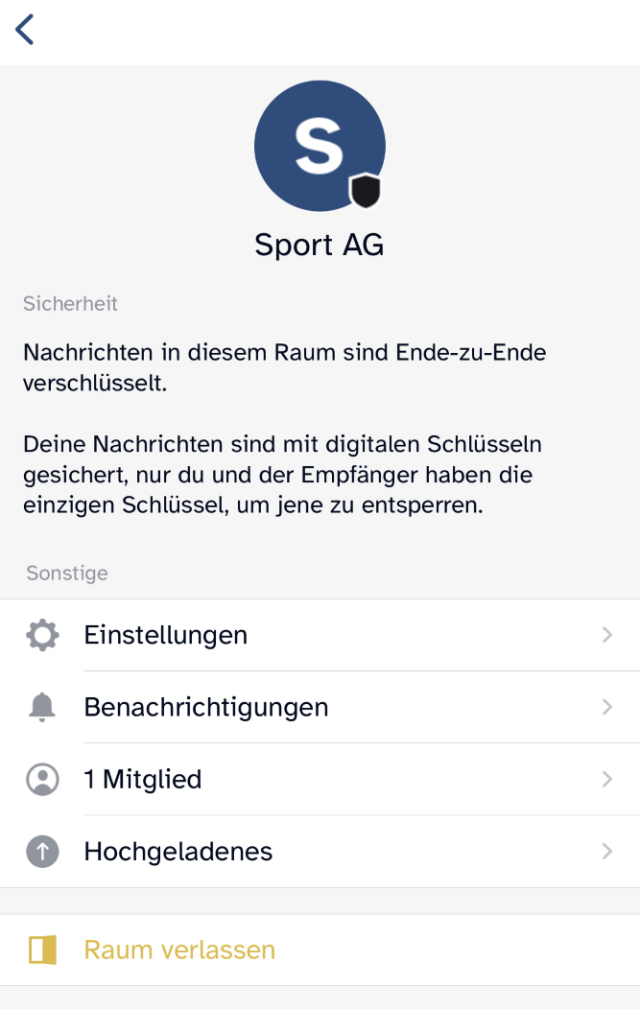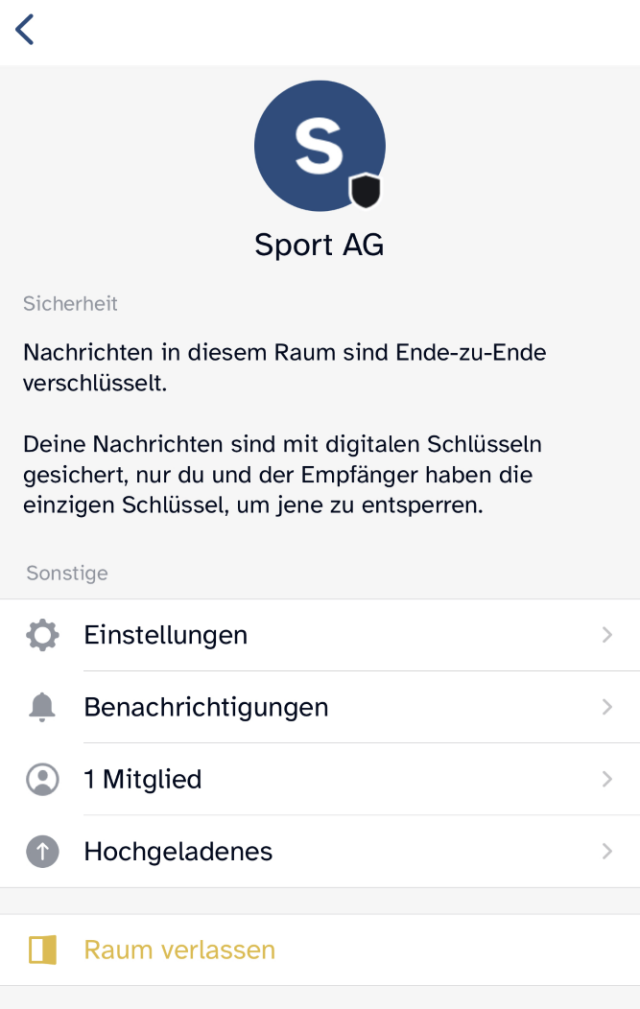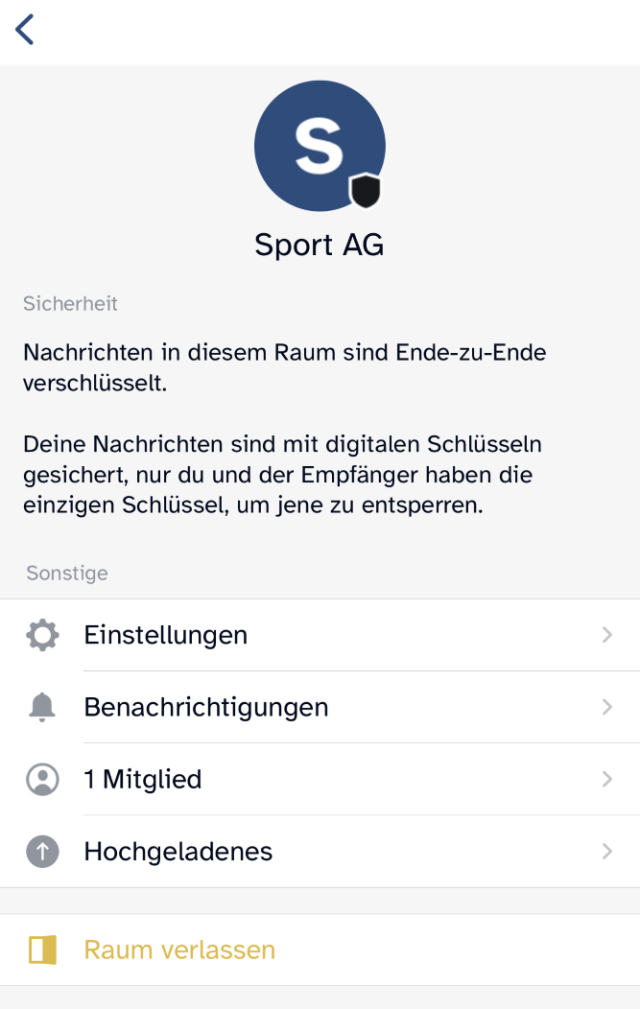Rollen und Berechtigungen in einem Raum verwalten (iOS)
Sie haben einen Raum erstellt, sind dadurch automatisch auch der Besitzer und möchten die Rollen und Berechtigungen in diesem Raum anpassen. In diesem Tutorial erfahren Sie, wie Sie einen Raum verwalten und in diesem Raumeinstellungen vornehmen.
Hier können Sie das Tutorial als Video starten, darunter befindet es sich in Textform.
Die beschriebene Vorgehensweise in diesem Tutorial greift auch für die Einstellung der Räume, in denen nur Sie und eine weitere Person Teilnehmende sind.
Wenn Sie einen Raum erstellt haben, haben Sie automatisch die Berechtigung, diesen Raum zu verwalten. Möchten Sie einen Raum administrieren, der nicht von Ihnen erstellt wurde, muss der Besitzer des Raumes auch Ihnen diese Rolle zuweisen. Anschließend kann der Raum auch durch Sie verwaltet werden.
Öffnen Sie den Raum, in dem Sie Ihre Einstellungen vornehmen möchten. Tippen Sie in der Topbar auf den Raumnamen, um die Rauminformationen zu öffnen.
Tippen Sie nun auf Mitglieder.
Durch Tippen auf Alle Nachrichten dieser Person blockieren werden keine Nachrichten dieser Person im Nachrichtenverlauf angezeigt.
Über den Button Erwähnen können Sie die ausgewählte Person im Raum in einer Nachricht erwähnen.
Sie können Besitzer-, Administrations- oder Moderationsrechte vergeben. Tippen Sie dafür unter Admin-Werkzeuge auf die entsprechende Rolle, welche Sie der Person zuteilen möchten. Admin- sowie Moderationsrechte können anschließend wieder entzogen werden. Wenn Sie einer Person die Rolle Besitzer zuteilen, können Sie diese Aktion nicht mehr rückgängig machen. Daher müssen Sie im sich öffnenden Pop-up Fenster erneut zustimmen, um die Änderung durchzuführen. Bestätigen Sie diese mit Tippen auf Ja oder Nein, wenn Sie zurückkehren möchten.
Über Aus diesem Raum entfernen können Sie die ausgewählte Person aus dem Raum entfernen.
Möchten Sie eine Unterhaltung mit der ausgewählten Person starten, die nur zwischen Ihnen und der ausgewählten Person stattfindet, klicken Sie auf da Plus-Symbol bei Unterhaltung beginnen.